CAD是一种专业的制图软件,这里所说的CAD就是一款用于建筑、机械等产品构造以及电子产品结构设计的软件。在CAD使用中,我们经常会需要添加一些钢筋混凝土的图案,但新手不知道CAD中怎么填充钢筋混凝土图案?本次就来给大家分享详细的操作步骤,需要的小伙伴们快学起来吧!
第1步
在软件中部装插件的话,是没有办法直接添加钢筋混凝土图案的,但是有混凝土和砖墙的图案可以填充;我们把这两种组合一下就可以了。首先在绘图工具中点击图案填充。
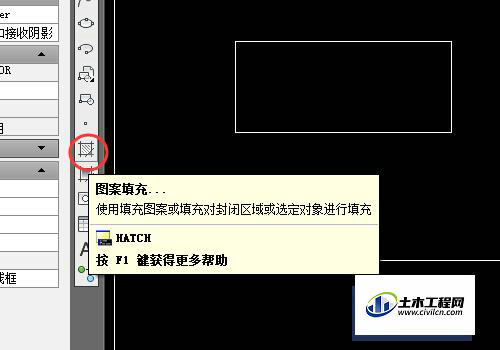
第2步
在图案填充中选择填充样式ANST31,然后点击确定。
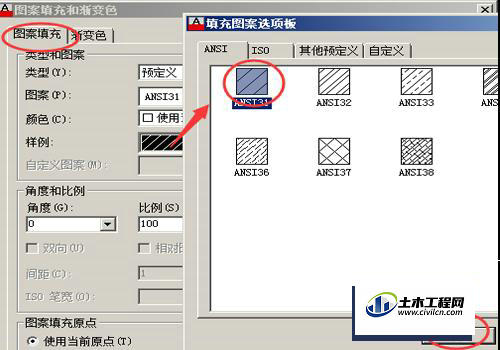
第3步
然后点击边界拾取点。
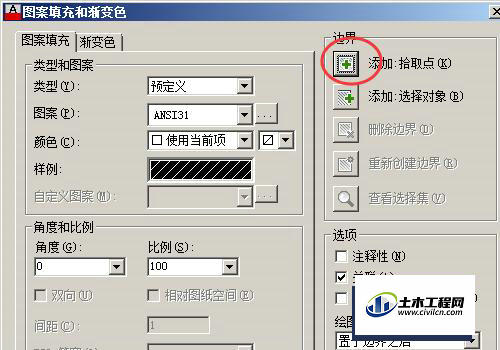
第4步
选择我们要填充的的区域,左键选择,点击右键--确定。可以选择多个区域来一次填充。
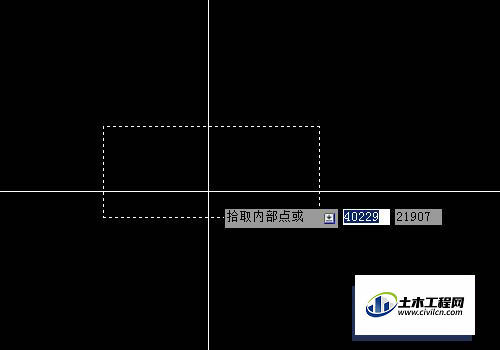
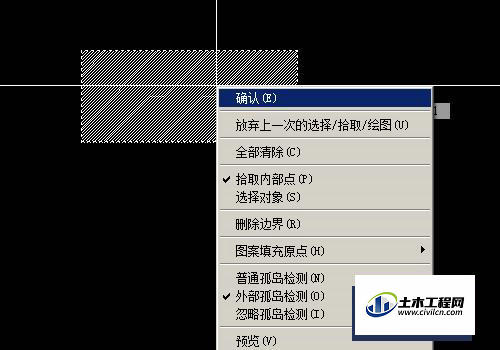
第5步
在返回的图案填充点击最下方的确定。完成砖墙图案填充。

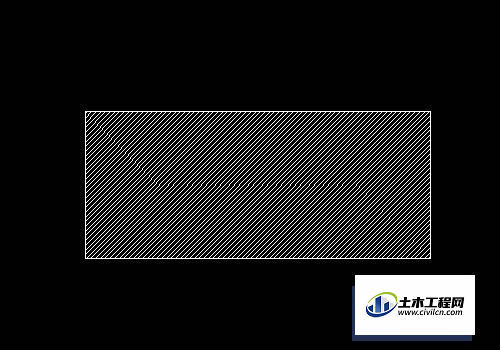
第6步
然后我们在来填充混凝土图案。和填充砖墙图案一样,在图案填充选择选择填充图案其他预定义下面的AR-CONC.。然后点击确定。
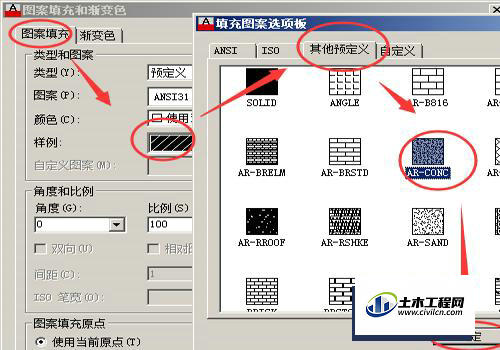
第7步
填充犯法和填充砖墙图案一样,在刚才的砖墙图案区域再次填充混凝土图案。
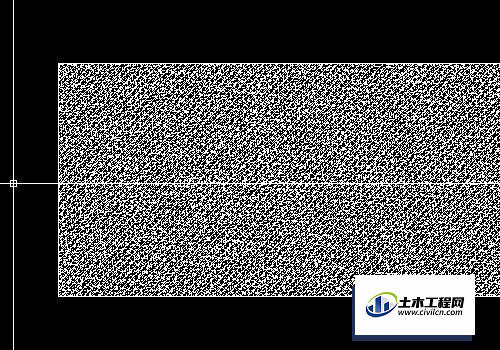
第8步
填充完成后,由于图形的大小问题我们可以调整一下填充的图案的比例。打开特性工具栏。
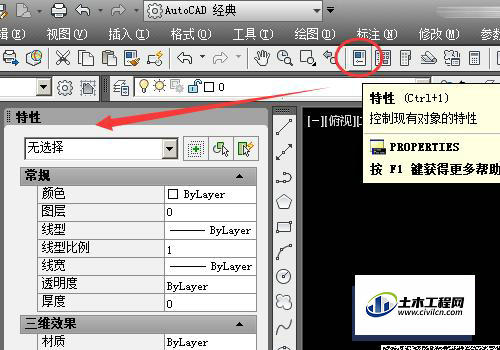
第9步
选择我门的填充图案,然后更改特性工具栏中的比例,来调差图形中的图案大小。调整比例是可以同时调整,也可分别调整。根据需要调整合适的比例。
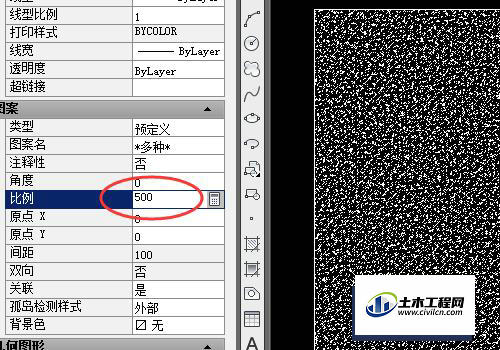
第10步
完成后的钢筋混凝土图案填充。
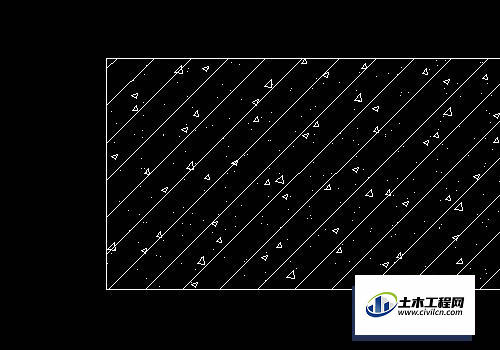
温馨提示:
以上就是关于“CAD中怎么填充钢筋混凝土图案?”的方法,还不太熟悉的朋友多多练习,关注我们,帮你解决更多难题!
